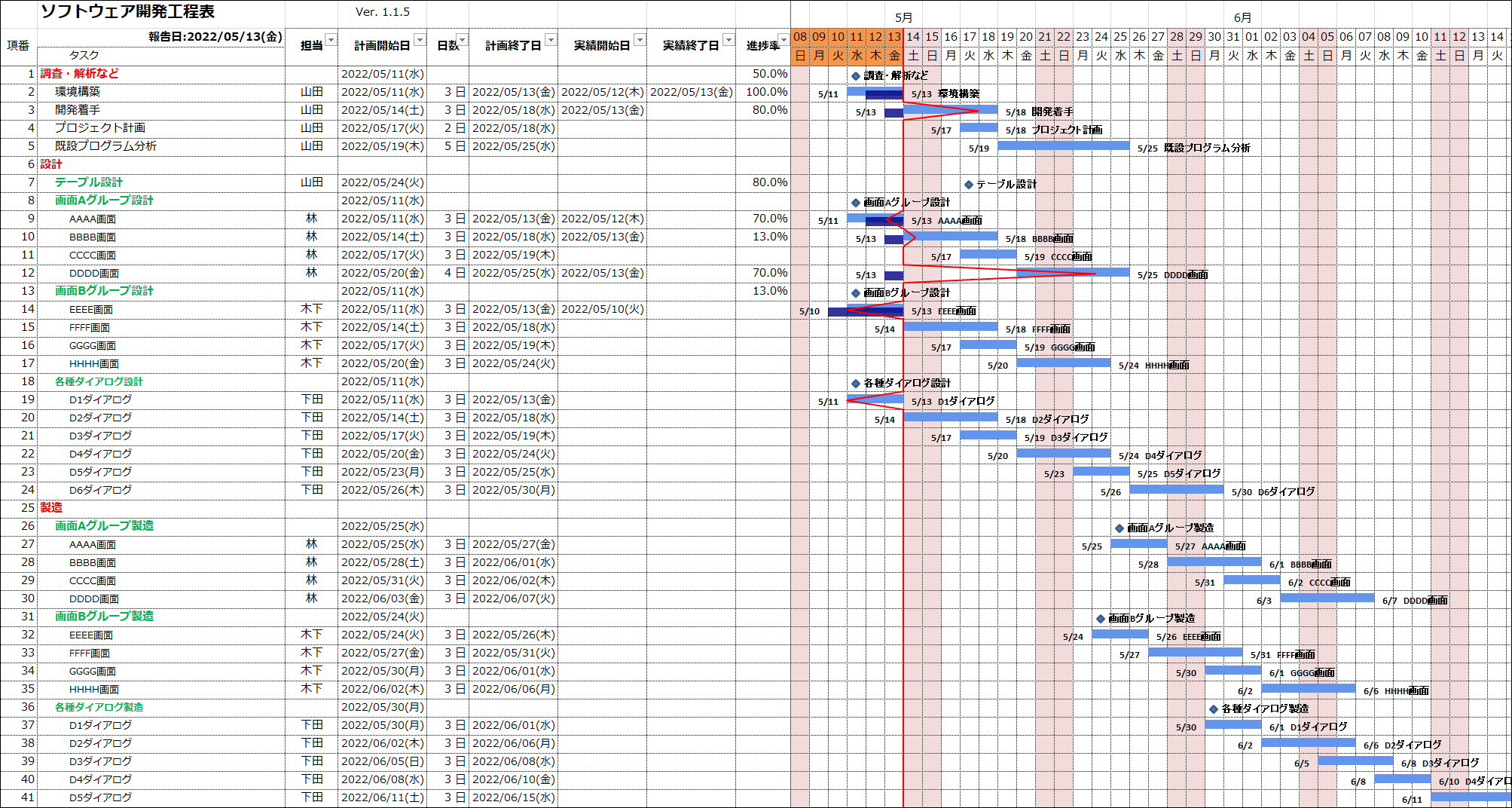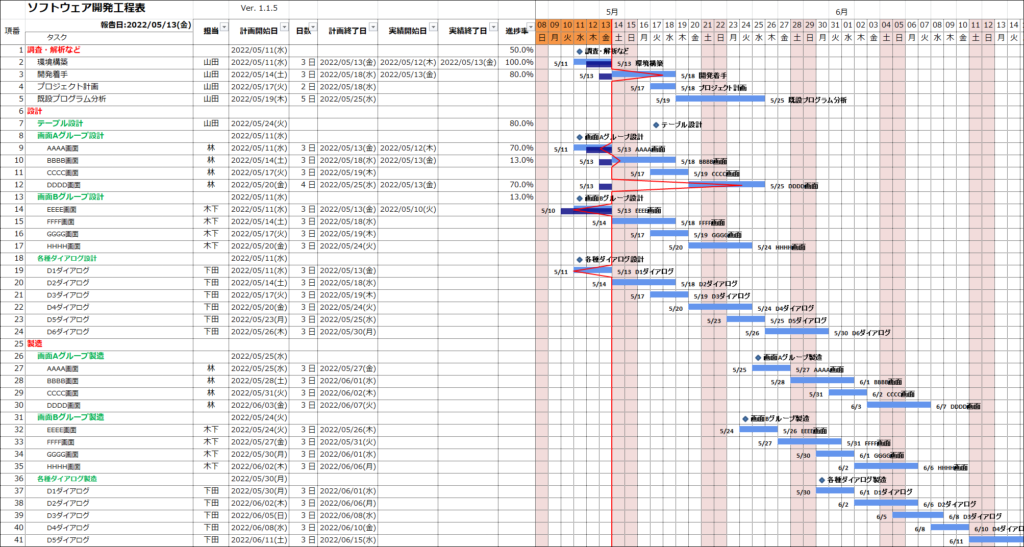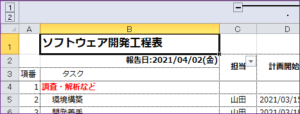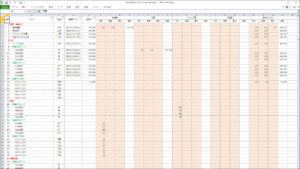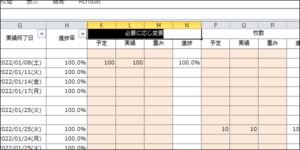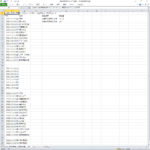Excel版ガントチャートをリリースいたします。どなたでも無料でお使いいただけます(無料、フリーソフト、フリー)。 予定と実績がひと目でわかり、進捗遅れもイナズマチャートで素早くキャッチ!
tasklineというフリーのEXCELガントチャートが優秀でずっと使用しておりましたが、2012年07月30日頃を最後に更新されなくなりました。
非常に使い勝手が良いソフトだったのでとても残念でした。代替品はないかとずっと探していましたが、希望する機能を有したEXCELガントチャートを探すことが出来ず断念!
「そうだ、自分作っちゃえ」ということで一念発起自作することにしました。
全てExcelVBAの機能で作ってあり、サードパーティーのアドインなど特殊なものは使用しておりません。tasklineはアドインファイルとして作られていましたが、今回はでマクロファイルで作ることにしました。
どなたでも無料(フリーソフト、フリー)でご利用になれますので、お試しいただければ幸いです。
使用方法
- 本ソフトウェアは無償で提供するものであり、使用者に損害が生じた場合、株式会社ファーストペンギンは一切の責任は生じないものとします。ダウンロードをクリックした場合、上記内容に承諾したとみなされます。
- Excel版ガントチャート(無料)をダウンロードしてください。ZIPファイル形式なっていますので解凍して、ご希望のフォルダに保存してください。
- 保存したファイル(GanttChart-V[バージョン番号].xlsm)のファイル名は変更可能です。但し、拡張子は変更しないでください。
- 保存したファイルをダブルクリックしてEXCELで開きます。
- シートは3部構成になっています。
- [進捗管理シート] ガントチャートが表示されるシードです。
- [進捗詳細シート] 進捗を入力するシートです。
[休日シート] 休日を指定するシートです。(~V1.0.9)- [設定シート] 休日を指定するシートです。(V1.1.0~)
- 進捗管理シートと進捗詳細シートは行リンクを行っている箇所があります。行追加削除を行うと行のずれが生じますので行わないでください。
- タスクは1,000行(V1.1.0~)入力可能としております。
- 期間は開始日付より2年間(V1.1.0~V1.1.7)、5年間(V1.1.8~)表示されます。V1.0.9までは1年間表示。
- 閉じるときに表示中の予定工程、実績工程、イナズマ線の図形は消去し保存されます。開くときに再描画されます。(V1.1.0~)
進捗管理シート
「進捗管理シート」はタスク、担当、計画日の入力および実績開始日の入力を行います。
プロジェクトタイトルの入力
プロジェクトタイトルを入力してください。
タイトルなしでも大丈夫です。
開始日付入力
I3セルに開始日を入力してください。変更なしでも大丈夫です。初期値は1月1日が入力されています。(~V1.0.9)
「設定シート」E5セルに開始日付の設定欄を新たに設けました。未入力の場合、本年1月1日になります。(V1.1.0~)
開始日を変更すると、月毎に列グループ化を行っているため月がずれる可能性があります。
シートの保護を解除(パスワードなし)し、必要に応じ変更してください。
タスク項目の入力
タスク名、担当者、計画開始日、計画終了日を必要なタスク分、入力してください。
予定のガントチャートが表示されます。
タスクに計画開始日のみ入力、または計画終了日のみ入力した場合、マイルストーンが表示されます。
[2022.05.08] 計画日入力に日数を追加しました。稼働日(土日祝を考慮)を自動計算し、計画終了日が自動入力されます。(V1.1.3~)
進捗詳細シート
「進捗詳細シート」はタスク進捗の入力を行います。計画時に予定欄に目標値を入力しておきます。
進捗項目の目標値として
- 時間数(作業時間など)
- 枚数(ドキュメント枚数など)
- ステップ数(プログラムステップ数など)
- 項目数(試験項目数)
- 進捗率(直接入力)
を準備しています。枚数、ステップ数、項目数はソフトウェアエンジニア目線かもしれませんね。
[2022.03.02] 進捗率が変更された、実績開始日付、および実績終了日付が未入力の場合、該当タスクの実績日付に当日が自動入力されます。(実績終了日は進捗率が100%の場合に自動入力されます)進捗項目の入力
必要に応じ進捗項目(J1,N1,R1,V1,Z1)を変更します。必要ない項目は消去すると良いでしょう。
計画の入力
計画数値を入力します。進捗計算にタスクの目標値になり、進捗計算に使用されます。
重みの入力
計画時は各項目の予定数値と重み(1~100)を入力します。
「重み」は進捗入力項目が複数ある場合に合計進捗率を計算する場合に使用します。入力を省略すると100として進捗計算されます。
※計画が未入力項目の重みは無視されます
実績の入力
進捗時は実績を入力します。進捗計算にタスクの実績値になり、進捗計算に使用されます。
設定シート
祝日・休日および、開始日付の入力を行います。
“日曜日を休日とする”、”土曜日を休日とする”を「はい」または「いいえ」で設定します。
開始日付を設定します。未入力の場合、本年1月1日として「進捗管理シート」の開始日付が表示されます。開始日付を変更すると全ての工程線、イナズマ線が再描画されます。
進捗管理シートの日付列が休日背景色で表示されます。
本シートの設定は進捗計算、チャート描画に影響はしません。
“タスクラベルを表示する”、”日付ラベルを表示する”を「はい」または「いいえ」で設定します。「はい」を設定するとチャートにラベルが表示されます。(V1.1.3~)
但し、マイルストーンの場合、ラベルは常に表示されます。(V1.1.4~)
“開始マイルストーンの色”、”終了マイルストーンの色”を設定します。(V1.1.6~)
注意点
- Microsoft Excelが別途必要です。Excelがインストールされているパソコンでご利用下さい。
- Microsoft2010以降は動作可能と思います。検証はExcel2010で行いました。
- イナズマ線の描画において、EXCELを縮小表示すると行のズレが発生することを確認しております。拡大縮小を100%にすればずれは生じません。こればEXCEL本体の不良で、Microsoftも認識している現象ですあると考えられます。2022年3月2日現在多少は改善されているようです。
- 不具合が発生した場合の改修はすぐに対応できない場合がございます。
テキストボックス図形、コメント図形はシートの保護を解除することにより可能です。シート保護パスワードは施しておりません。テキストボックス図形、コメント図形以外は再描画時に削除されます。
変更履歴
V1.1.8
- 2023年~2028年祝日設定を追加
- 「進捗管理」シートから「進捗詳細」シートに遷移したときのスピード改善(Excel for Microsoft365での現象改善)
- 工程期間を5年間に変更
- GanttChart-V1.1.8 (23437 ダウンロード )
V1.1.7
- 休日の背景色を日付曜日欄にも適用するよう修正
- 設定シートに「進捗率直接入力」を追加。「はい」を設定すると進捗管理シートの「進捗率」を直接入力でき、進捗詳細シートを非表示にするよう修正。
- GanttChart-V1.1.7 (7560 ダウンロード )
V1.1.6
- 設定シートでマイルストーンの色を設定できるようにしました
- GanttChart-V1.1.6 (9264 ダウンロード )
V1.1.5
- 設定シートで開始日付を設定したとき、進捗管理シートへの設定するカラムのズレを修正
- GanttChart-V1.1.5 (4533 ダウンロード )
V1.1.4
- マイルストーンラベルは常に表示するように変更しました。
- 処理において、処理済行をスキップするよう高速化しました。
- GanttChart-V1.1.4 (4260 ダウンロード )
V1.1.3
- 「設定」シートのラベル表示有無により、チャートにラベルを表示するようにしました。
- マイルストーンラベルの「開始」「終了」の付加を廃止しました。タスク欄に入力されている内容を無加工で表示します。
- 進捗管理シートの計画日入力項目に日数を追加しました。日数を入力すると稼働日を自動計算し、計画終了日が自動入力されます。
- その他不具合対応
- GanttChart-V1.1.3 (4364 ダウンロード )
V1.1.2
- マイルストーンを設定した場合、マークの右端にラベルを表示するようにしました。
- マイルストーンラベルに「開始」「終了」を付加して表示するようにしました。
- GanttChart-V1.1.2 (4084 ダウンロード )
V1.1.1
- タスクが進捗詳細シートにコピーされないエラー(WorksheetクラスのPasteSpecialメソッドが失敗)の対応。
- 進捗管理シート、チャート部のセル書式を文字列から標準に変更。
- GanttChart-V1.1.1 (4364 ダウンロード )
V1.1.0
- 表示期間を開始日付より2年間に拡張しました。
- タスク数を1,000件に拡張しました。
- 「休日シート」を「設定シート」に名称変更しました。
- 開始日付を「設定シート」より設定するように変更しました。
- 予定日付、実績日付、進捗率を変更された場合、該当タスクの工程図形のみ再描画するようにしました。
- 閉じる場合、表示していいる予定図形、実績図形、イナズマ線図形を消去するようにしました。
- 開く場合、すべての予定、実績、イナズマ線を再描画するようにしました。
- GanttChart-V1.1.0 (5015 ダウンロード )
V1.0.9
- 工程期間(将来、過去を設定したとき)が著しく本日よりかけ離れている場合、「実行時エラー ‘1004’ WindowsクラスのScrollColumnプロパティを設
定できません。」が発生する不具合を修正しました - GanttChart-V1.0.9 (4462 ダウンロード )
V1.0.8
- 進捗管理シートでタスクに計画終了日付けのみ入力した場合もマイルストーン「ひし形」を表示するようにしました
- GanttChart-V1.0.8 (4670 ダウンロード )
V1.0.7
- 日付シートに「土曜日を休日とする」「日曜日を休日とする」の設定を追加しました
- 進捗管理シートでタスクに計画開始日付けのみ入力した場合、マイルストーン「ひし形」を表示するようにしました
- GanttChart-V1.0.7 (4623 ダウンロード )
V1.0.6
- 進捗未入力タスクのイナズマ線描画不良の修正
- GanttChart-V1.0.6 (5180 ダウンロード )
V1.0.5
- 進捗管理シートのレイアウト崩れ修正
- V1.0.4で処理が異常に遅くなったため、Excel関数を用いた処理に戻す
- 処理中のマウスカーソルを変更
- 時間がかかる処理は「処理中です」をステータスバーに表示するよう変更
- GanttChart-V1.0.5 (4918 ダウンロード )
V1.0.4
- 進捗詳細シートのTask/計画開始/計画終了/実績開始/実績終了はExcelリンクを廃止し、プログラムによる進捗管理シートからのセルコピーに変更
- 進捗詳細シートの進捗計算はExcel関数による計算を廃止し、プログラムによる計算に変更
- 各進捗項目に重み係数(任意の数値)を設け、進捗率計算時に重み係数を考慮するよう変更
- 開始日付を変更したとき、再描画されない不具合を修正
- 進捗詳細シートに担当列を追加
- 進捗管理シートにバージョン表示を追加
- 工程線・イナズマ線を描画したとき、コメント図形を最前面に移動する処理を追加。但し、コメント、テキストボックスはシート保護解除しないと追加できません。(シート保護はパスワードなしで解除可能)
- タスクをクリアしたとき、進捗率をクリアするよう変更
- 進捗管理シートが表示されたとき、進捗詳細シートの進捗率をコピーするよう修正
- 進捗率が100%でない場合、実績終了日付をクリアする処理を追加
- タスクが入力されたとき、進捗率を進捗詳細シートよりコピーするよう修正
- GanttChart-V1.0.4 (5391 ダウンロード )
V1.0.3
- 進捗率をグラデーション表示するよう修正
- 進捗率の計算を修正
- 進捗管理シートからのリンクずれを修正
- 進捗予定あり、進捗未入力の場合、進捗率を0%とするよう修正
- イナズマ線は進捗率0%の場合、未着手として描画するよう修正
- GanttChart-V1.0.3 (4979 ダウンロード )
V1.0.2
- イナズマ線の描画時の座標計算式を修正
- GanttChart-V1.0.2 (4839 ダウンロード )
V1.0.1
- タスク開始日がスケジュール開始日より古い場合、タスク終了日まで正しくラインが引けない不良対応
- GanttChart-V1.0.1 (5003 ダウンロード )
まとめ
EXCELのみでも、ここまでチャートを描画できるんですね。
いい感じに実装できたと思います。
今後も使い勝手が悪い部分は随時修正いたします。
不具合報告、ご要望等ありましたらフォームメールより、ご意見いただければ幸いです。
最後まで、ありがとうございました。